nvlddmkm.sys Blue Screen BSOD Laptop
Laptop kadang muncul bluescreen error yang ditandai dengan layar tiba-tiba menjadi biru, yang menadakan ada kerusakan pada laptop atau komputer sobat. Kerusakan ini bisa dipicu karena konflilk antar softaware yang di instal, kerusakan pada driver, ataupun yang lebih parah kerusakan pada hardware.
Salah satu kerusakan ketika BSOD bluescreen adalah muncul error nvlddmkm.sys yang mengalami video failure nvlddmkm.sys. error ini biasanya terjadi random pada laptop atau komputer sobat yang kadang terjadi ketika kita sedang menjalankan aplikasi tertentu.
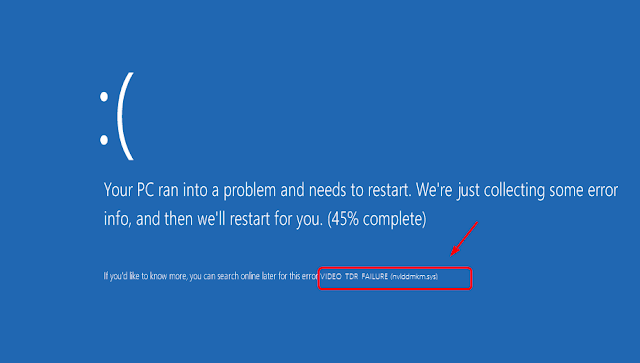 |
| Cara Mengatasi nvlddmkm.sys Blue Screen BSOD Laptop |
nvlddmkm.sys adalah salah satu komponen pada driver pada VGA nvidia. untuk mengatasi error nvlddmkm.sys bisa dilakukan dengan beberapa cara. Berikut Cara Mengatasi nvlddmkm.sys Blue Screen BSOD Laptop
Timpa nvlddmkm.sys yang ada di System 32 untuk mengatasi error nvlddmkm.sys
Untuk mengatasi permasalahan error nvlddmkm.sys bisa dilakukan dengan menimpa nvlddmkm.sys yang ada di Windows --> system32 -->driver dan cari nvlddmkm.sys , kemudian timpa dengan file nvlddmkm.sys baru yang bisa didapatkan ketika pertama kali mengekstrak driver nvidia, biasanya lokasinya ada di C --> nvidia. Jika sobat juga memiliki masalah lampu indikator power tetap menyala meski sudah di shutdown, cobat cara-search.com bisa membaca artikel berikut ini | baca: cara mengatasi lampu indikator tetap menyala meski sudah di shutdown.
 |
| Cara Mengatasi nvlddmkm.sys Blue Screen BSOD Laptop |
Jika permasalah error nvlddmkm.sys masih terjadi lagi maka bisa dilakukan langkah berikutnya
Update driver terbaru dari Nvidia untuk mengatasi error nvlddmkm.sys
Permasalahan erro nvlddmkm.sys kadang juga bisa diatasi dengan melakukan update terbaru dari vendor nvidia sobat yang digunakan dengan masuk ke situs resmi nvidia dan lakukan update driver nvidia sobat. link nvidia bisa dibuka disini http://www.nvidia.cn/Download/index.aspx. Sesuaikan tipe dan seri dari nvidia yang sobat punyai kemudian lakukan instal di laptop komputer sobat.
 |
| Cara Mengatasi nvlddmkm.sys Blue Screen BSOD Laptop |
Jika sudah dilakukan update ternyata masih terjadi juga error nvlddmkm.sys maka bisa dilakukan langkah selanjutnya
Uninstal keseluruhan driver nvidia, dan Instal Driver terbaru dari Nvidia
Mungkin cara ini bisa mengatasi permasalahan error nvlddmkm.sys BSOD laptop sobat dengan cara uninstal driver Nvidia sobat. untuk unisntal secara bersih dari rekomendasi beberapa forum bisa dilakukan dengan aplikasi DDU link ada disini http://www.guru3d.com/files-details/display-driver-uninstaller-download.html. untuk uninstalnya dari penjelasan di situr resmi DDU paling bagus dilakukan pada kondisi safe mode dari laptop atau komputer sobat. kemudian jika sudah bsia dilakukan instal driver terbaru dari Nvidia sobat di mode normal windows.
Solusi error nvlddmkm.sys ini dari penjelasan dari berbagai forum yang mengalami maslaah serupa ada yang berhasil untuk menyelesaikan permasalahan ini, ada juga yang gagal untuk mengatasi nvlddmkm.sys Blue Screen BSOD Laptop, seperti yang dialamai pada laptop admin cara-search.com yang justru ketika di instal driver Nvidia terjadi freeze pada laptop dan tidak bisa di apa-apakan. Jika dihidupkan lagi, maka windows otomatis mematikan /disable driver nvidia secara otomatis karena ada kesalahan. bsia dilihat di device manager.
Jika permasalahan ini terus berlanjut maka ada kemungkinan hardware VGA Nvidia sobat mengalami kerusakan seperti VGA Nvidia admin yang jika dibiarkan bisa berakibat fatal laptop tidak bsia dihidupkan.
semoga membantu artikel mengenai Cara Mengatasi nvlddmkm.sys Blue Screen BSOD Laptop
Posting Komentar untuk "nvlddmkm.sys Blue Screen BSOD Laptop"